
多くのユーザーは、Windows システム プリンター ドライバーのアンインストーラーを見つけることができず、プリンター ドライバーを手動で削除する必要があります。以下のエディターは、Windows でプリンター ドライバーを完全に削除する方法に関するチュートリアルをまとめました。このチュートリアル 2 は、Win7 に適用できます。 Win8、Win10、Win11 システムなど、複数のバージョンがあります。エディターがまとめたチュートリアルが、困っている友人のお役に立てれば幸いです。早速、見ていきましょう。
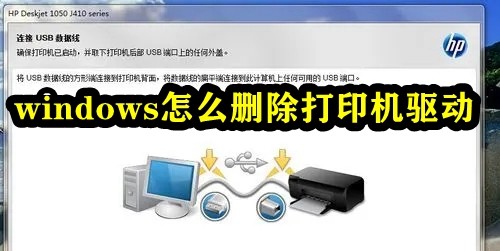
1. [コントロール パネル]、[ハードウェアとサウンド]、[デバイスとプリンター] を開き、プリンター アイコンを選択して、プリンターサーバーのプロパティ。
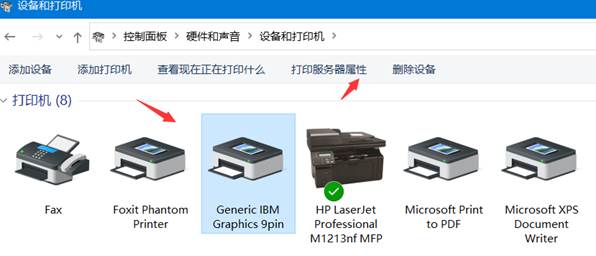
2. [プリント サーバーのプロパティ] -- [ドライバー] -- [削除] をクリックし、ドライバーとドライバー パッケージの削除を選択して [OK] をクリックします。
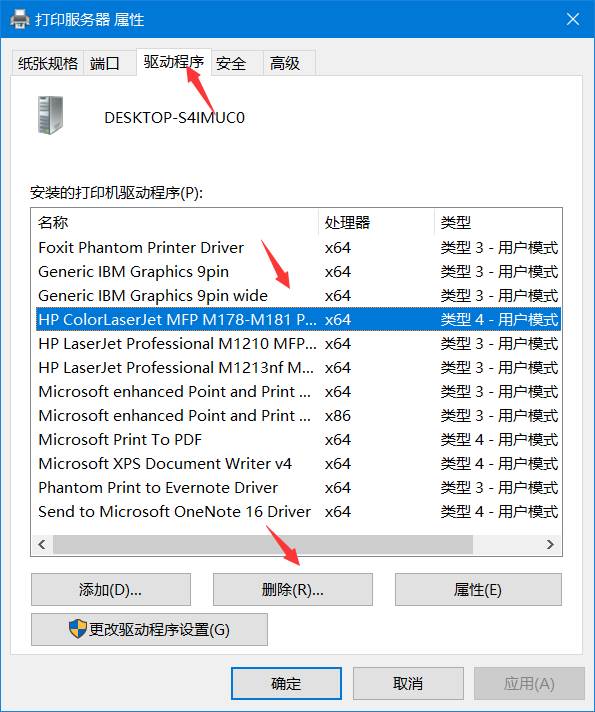
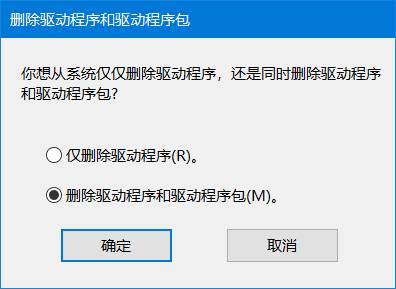
3. 削除できない場合: 印刷スプーラー サービスを停止し、C:\Windows\System32\spool\PRINTERS ディレクトリ内のすべてのファイルを削除し、印刷を再開します。サービス スプーラーを選択し、2 番目のステップに進みます。
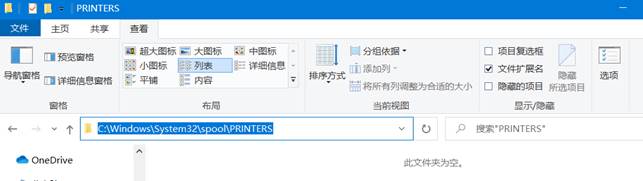
以上がWindowsシステムでプリンタードライバーをアンインストールする方法の詳細内容です。詳細については、PHP 中国語 Web サイトの他の関連記事を参照してください。